Si të transmetoni lojëra me origjinë përmes Steam

Si të transmetoni lojëra të origjinës si Sims 4 ose SimCity përmes Steam.
Nëse keni shumë disqe të ngurtë në kompjuterin tuaj të lojërave, është plotësisht e mundur që të keni konfiguruar më shumë se një prej tyre për t'u përdorur si një dosje e bibliotekës Steam. Në këtë lloj skenari, herë pas here mund të dëshironi të përzieni lojërat që keni instaluar. Ndoshta ju duhet të zhvendosni lojërat në një makinë për të liruar hapësirë në një tjetër; Përndryshe, një nga hard disqet tuaja mund të jetë më i shpejtë se tjetri dhe ju dëshironi të përfitoni nga kjo për kohë më të shpejtë të ngarkimit në një lojë specifike.
Si të zhvendosni një dosje të instalimit të lojës
Fatmirësisht, Steam e bën vërtet të lehtë lëvizjen e dosjeve të lojërave nëse dëshironi, kështu që nuk keni nevojë të ri-shkarkoni ndonjë lojë. Së pari, në pamjen e Bibliotekës së dritares kryesore të Steam, kliko me të djathtën në lojën e instaluar që dëshiron të zhvendosësh, më pas kliko "Properties" në menunë e klikuar me të djathtën.

Në pamjen e Bibliotekës, kliko me të djathtën mbi një lojë të instaluar dhe më pas kliko "Properties".
Kalo te skeda "Skedarët Lokal" në dritaren e vetive të lojës, më pas kliko opsionin e poshtëm, të emërtuar "Lëviz dosjen e instalimit".
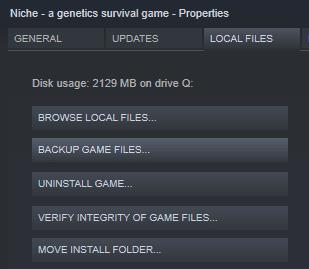
Klikoni "Lëvizni dosjen e instalimit" në skedën "Skedarët lokalë" të dritares së vetive të lojës.
Në dritaren Move Install Folder, zgjidhni se në cilin vend dëshironi ta zhvendosni, më pas klikoni "Lëvizni dosjen" në këndin e poshtëm majtas.
Këshillë: Mund të zhvendosni ose instaloni lojëra vetëm në dosje të konfiguruara tashmë si dosje të bibliotekës Steam.
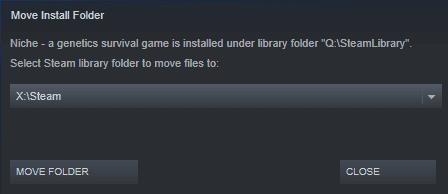
Zgjidhni vendndodhjen tuaj të re të instalimit dhe më pas klikoni "Lëvizni dosjen".
Një shirit progresi do t'ju tregojë se sa larg është procesi i transferimit të Steam. Mund të marrë një kohë shumë të gjatë, veçanërisht nëse loja është jashtëzakonisht e madhe dhe e ndezur ose lëviz në një HDD të ngadaltë. Pasi të përfundojë procesi, do të shihni një njoftim në dritare duke thënë "Suksesi, [numri i] skedarëve u zhvendos në dosjen e re të bibliotekës". Steam do të verifikojë gjithashtu skedarët e lojës, për t'u siguruar që asgjë nuk është dëmtuar gjatë transferimit.
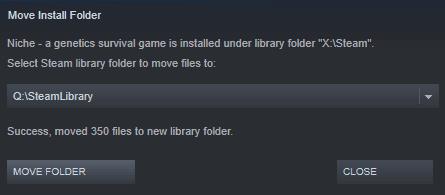
Kur transferimi të përfundojë, do të shihni mesazhin: "Suksesi u zhvendos [numri i] skedarëve në dosjen e re të bibliotekës" dhe Steam do të verifikojë skedarët e lojës.
Si të transmetoni lojëra të origjinës si Sims 4 ose SimCity përmes Steam.
Një nga veçoritë që mund të vëreni në Steam quhet "Shader Pre-Caching", megjithatë, veçoria ka vetëm një përshkrim të vogël dhe mund të jetë pak
Nëse keni shumë disqe të ngurtë në kompjuterin tuaj të lojërave, është plotësisht e mundur që të keni konfiguruar më shumë se një prej tyre për t'u përdorur si Steam Mësoni se si ta zhvendosni dosjen e instalimit për një lojë Steam në një vend tjetër në harduerin tonë vozitni me këto hapa.
Nëse jeni një lojtar PC, me siguri keni të instaluar Steam pasi është dyqani më i njohur për lojërat PC. Nëse luani rregullisht lojëra në kompjuterin tuaj, konfiguroni Steam që të fillojë automatikisht në Microsoft Windows me këto hapa.
Steam është një nga platformat më të njohura të lojrave në botë nëse jo. Ka mijëra lojëra të disponueshme në të dhe dhjetëra të tjera shtohen çdo ditë.
Nëse jeni një lojtar PC, pothuajse me siguri keni Steam të instaluar në kompjuterin tuaj. Steam është dyqani më i madh për lojërat PC. Kur hapni Steam, ai
Kur luani lojëra në Steam, herë pas here mund të dëshironi të përdorni një shfletues ueb. Ndoshta dëshironi të kontrolloni një udhëzues ose të blini disa DLC për lojën tuaj. Ju mësoni se si ta personalizoni Steam sipas dëshirës tuaj duke ndryshuar faqen kryesore për shfletuesin e mbivendosjes në lojë me këto hapa.
Mësoni si të identifikoni telefonuesit e panjohur dhe të shmangni telefonatat e padëshiruara me metodat më të mira.
Mësoni si të ndani emrat dhe mbiemrat në Excel duke përdorur formula të thjeshta ose funksionin Text to Columns. Këshilla të dobishme për MS Office
Mësoni hap pas hapi se si të çaktivizoni lidhjet e klikueshme në Notepad++ me këtë tutorial të thjeshtë dhe të shpejtë.
Shmangni shfaqjen e një shfaqjeje në Up Next në Apple TV+ për t'i mbajtur të fshehta shfaqjet tuaja të preferuara nga të tjerët. Këtu janë hapat.
Zbuloni se sa e lehtë është të ndryshoni fotografinë e profilit për llogarinë tuaj Disney+ në kompjuterin tuaj dhe pajisjen Android.
Po kërkoni alternativa të Microsoft Teams për komunikime pa mundim? Gjeni alternativat më të mira të Microsoft Teams për ju në 2023.
Ky postim ju tregon se si të shkurtoni videot duke përdorur mjete të integruara në Microsoft Windows 11.
Nëse e dëgjoni shumë fjalën Clipchamp dhe pyesni se çfarë është Clipchamp, kërkimi juaj përfundon këtu. Ky është udhëzuesi më i mirë për të zotëruar Clipchamp.
Me Regjistruesin falas të zërit mund të krijoni regjistrime pa instaluar një softuer të palës së tretë në kompjuterin tuaj Windows 11.
Nëse dëshironi të krijoni video mahnitëse dhe tërheqëse për çfarëdo qëllimi, përdorni softuerin më të mirë falas të redaktimit të videove për Windows 11.













